- Użytkownicy systemu Windows 11, którzy mają już uruchomioną aplikację w tle, mogą uzyskać Instalacja Discorda nie powiodła się Komunikat o błędzie.
- Usuwając wszystkie stare pliki powiązane z aplikacją, możesz szybko rozwiązać problem.
- Ewentualnie możliwe jest, że sterowniki systemu Windows 11 są nieaktualne i wymagają aktualizacji.
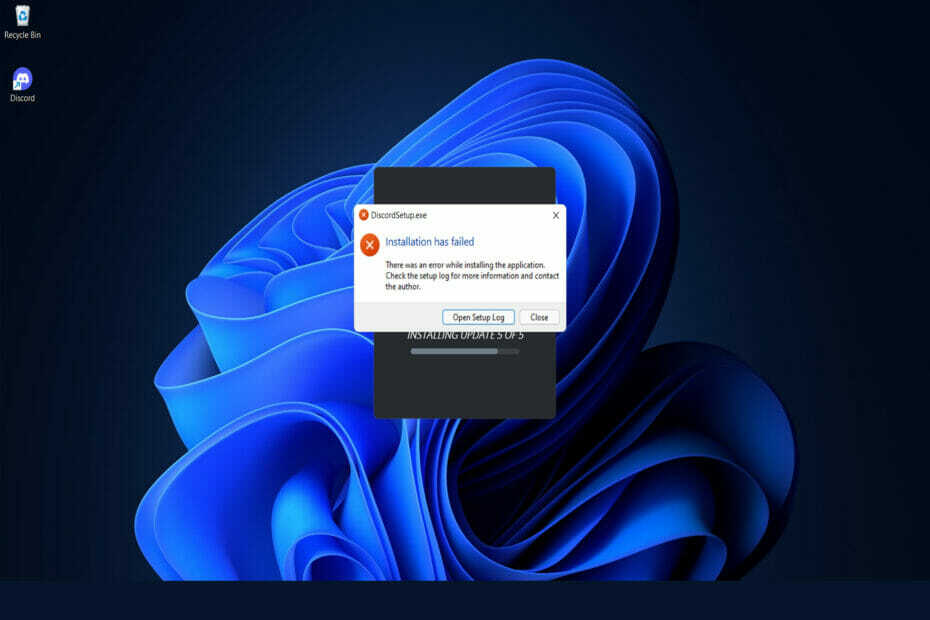
xZAINSTALUJ KLIKAJĄC POBIERZ PLIK
To oprogramowanie naprawi typowe błędy komputera, ochroni Cię przed utratą plików, złośliwym oprogramowaniem, awarią sprzętu i zoptymalizuje komputer w celu uzyskania maksymalnej wydajności. Napraw problemy z komputerem i usuń wirusy teraz w 3 prostych krokach:
- Pobierz narzędzie do naprawy komputera Restoro który jest dostarczany z opatentowanymi technologiami (patent dostępny) tutaj).
- Kliknij Rozpocznij skanowanie aby znaleźć problemy z systemem Windows, które mogą powodować problemy z komputerem.
- Kliknij Naprawić wszystko naprawić problemy mające wpływ na bezpieczeństwo i wydajność komputera
- Restoro zostało pobrane przez 0 czytelników w tym miesiącu.
Podczas próby zainstalowania Discorda wielu klientów skarżyło się, że otrzymują komunikat o błędzie z informacją, że Instalacja nie powiodła się.
Czasami Discord przestaje działać bez wyraźnego powodu, ale w większości przypadków przyczyną problemu są uszkodzone pliki danych. Aktualizacja systemu Windows 11 lub nowy program zainstalowany na komputerze może spowodować, że wewnętrzne pakiety Discord staną się niekompatybilne.
Nie przejmuj się, jeśli napotkasz ten sam błąd lub jeśli nie możesz zainstalować Discorda z innych powodów. Dobrą wiadomością jest to, że masz możliwość naprawienia sytuacji i istnieje wiele łatwych sposobów, aby to zrobić.
Korzystając z poniższych instrukcji rozwiązywania problemów, będziesz w stanie rozwiązać wszelkie problemy, które mogą pojawić się podczas procesu instalacji Discord. Ale najpierw dowiedzmy się, czy system Windows 11 jest odpowiedni dla graczy.
Czy system Windows 11 jest lepszy do gier?
W przeciwieństwie do niektórych wcześniejszych wersji systemu Windows, Windows 11 to dobra platforma do gier. Nie wprowadza żadnych znaczących zmian w systemie plików ani interfejsach API, dlatego wszelkie gry kompatybilne z Windows 10 powinny być również kompatybilne z tym systemem. 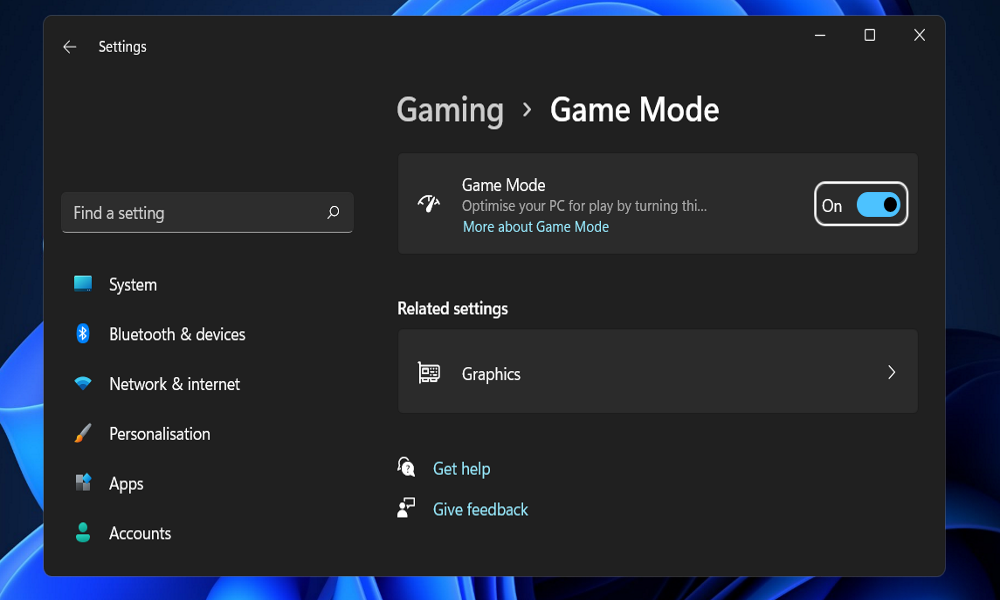
O ile nam wiadomo, zarówno nowoczesne, jak i retro gry są jednakowo kompatybilne, a wszelkie poprawki lub poprawki, które działały w poprzednich wersjach systemu operacyjnego, również działałyby teraz.
Firma Microsoft wprowadziła kilka nowych funkcji specyficznych dla gier, które są zawarte w systemie Windows 11 lub zostaną uwzględnione w przyszłych aktualizacjach. W rezultacie może to być nawet lepszy system operacyjny do gier niż Windows 10.
Dzięki DirectStorage wysokowydajne dyski SSD mogą szybko i wydajnie ładować zasoby na GPU bez obciążania zasobów procesora. To jest wersja PC Velocity Architecture Xbox Series X|S, która powinna znacznie przyspieszyć czas ładowania.
Auto HDR jest również zawarte w systemie Windows 11 i konwertuje każdą grę SDR, która korzysta z DirectX 11, w grę o wysokim zakresie dynamiki. To ulepszenie zapewnia większą różnorodność opcji jasności i kolorów, co powinno pomóc starszym grom nieco bardziej uderzyć.
Co mogę zrobić, jeśli instalacja Discorda nie powiodła się w systemie Windows 11?
1. Wyłącz Discord w Menedżerze zadań
- wciśnij Okna klawisz + r otworzyć nowy Biegać pole i wpisz lub wklej kierownik zadań, następnie kliknij ok.
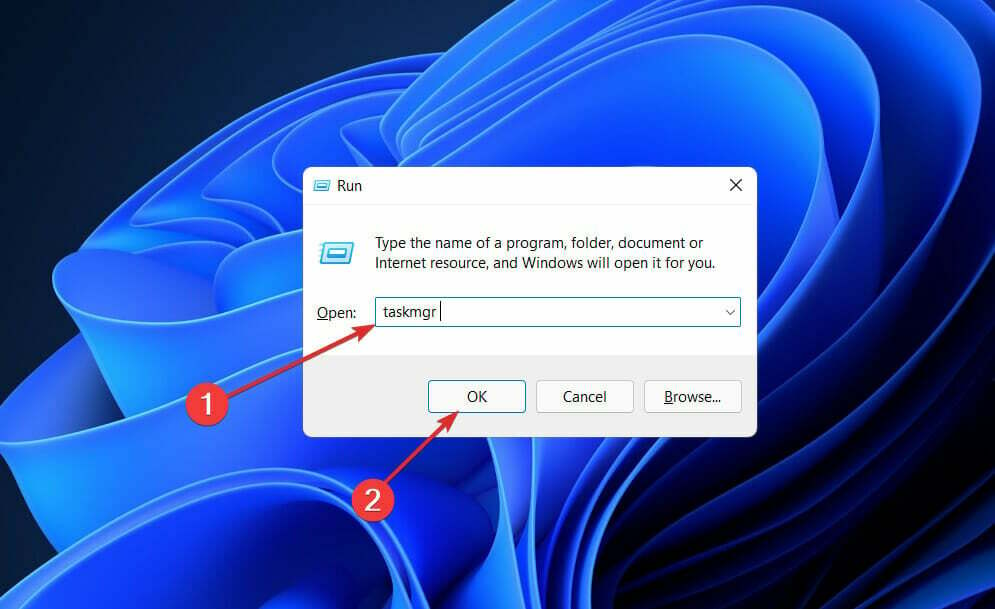
- Pod Proces wybierz dowolny proces związany z Discored i kliknij Zakończ zadanie.
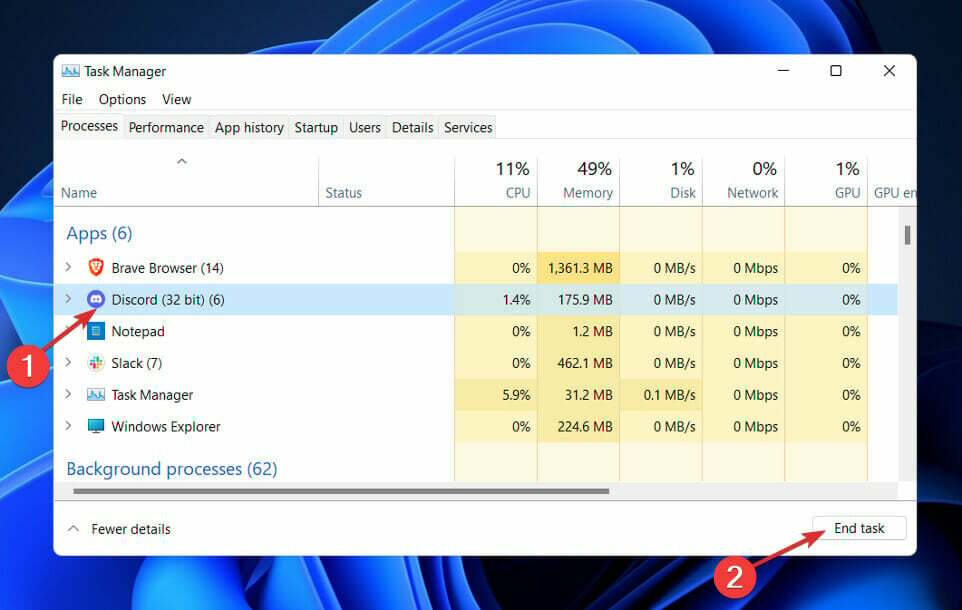
W zależności od tego, ile procesów Discord jest uruchomionych, może być konieczne wykonanie tego kroku wiele razy, aby pomyślnie zakończyć pracę. Teraz możesz zamknąć Menadżer zadań i spróbuj ponownie zainstalować Discord.
2. Usuń dane z Discorda
- wciśnij Okna klawisz + r otworzyć nowy Biegać pole i wpisz lub wklej %Dane aplikacji%, następnie kliknij ok.
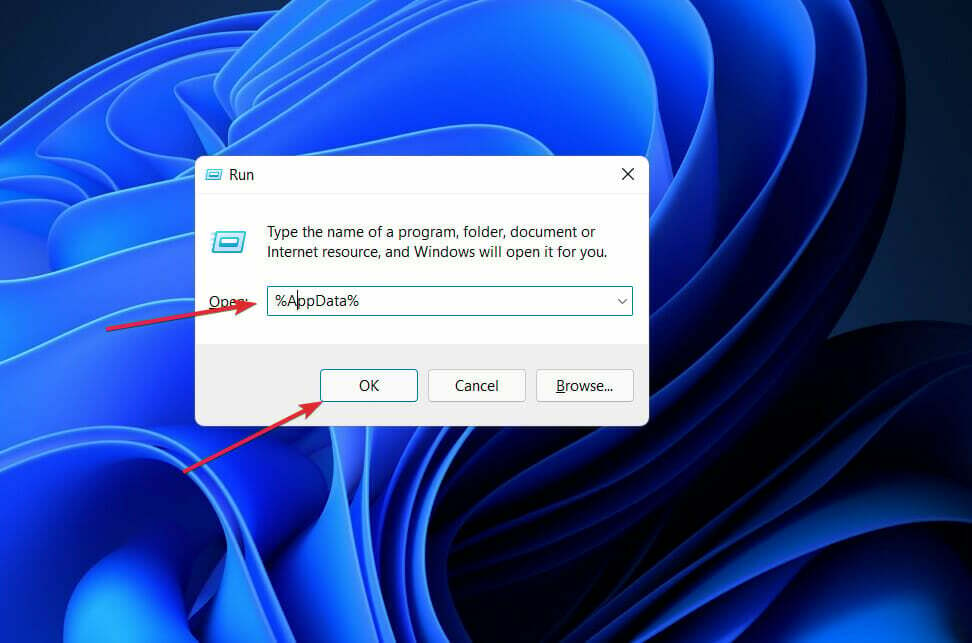
- Twój Przeglądarka plików otworzy okno. Kliknij prawym przyciskiem myszy folder Discord i wybierz Kasować opcję z menu rozwijanego.
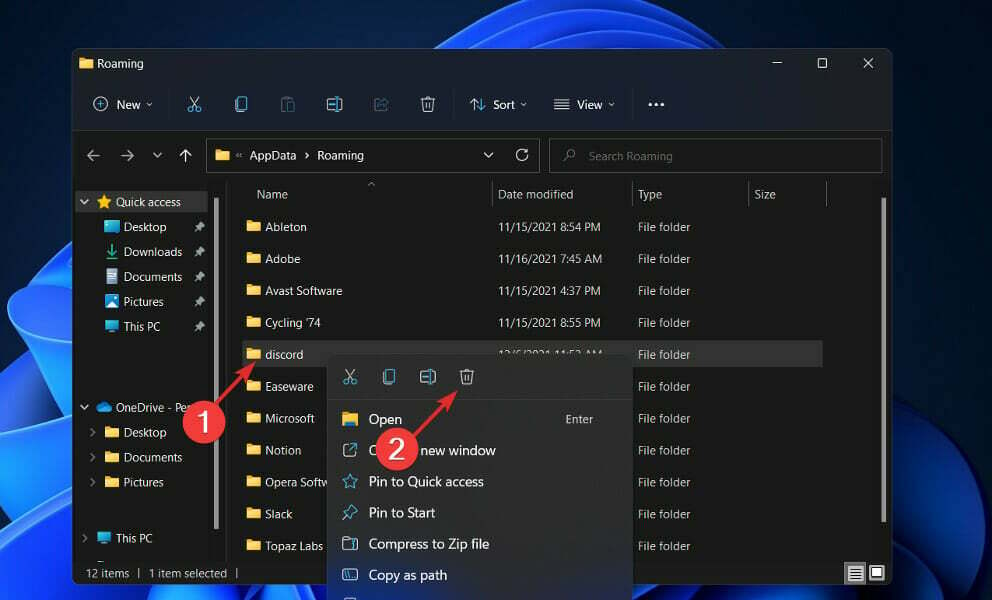
- wciśnij Okna klawisz + r otworzyć nowy Biegać pole i wpisz lub wklej %Lokalne dane aplikacji%, następnie kliknij ok.
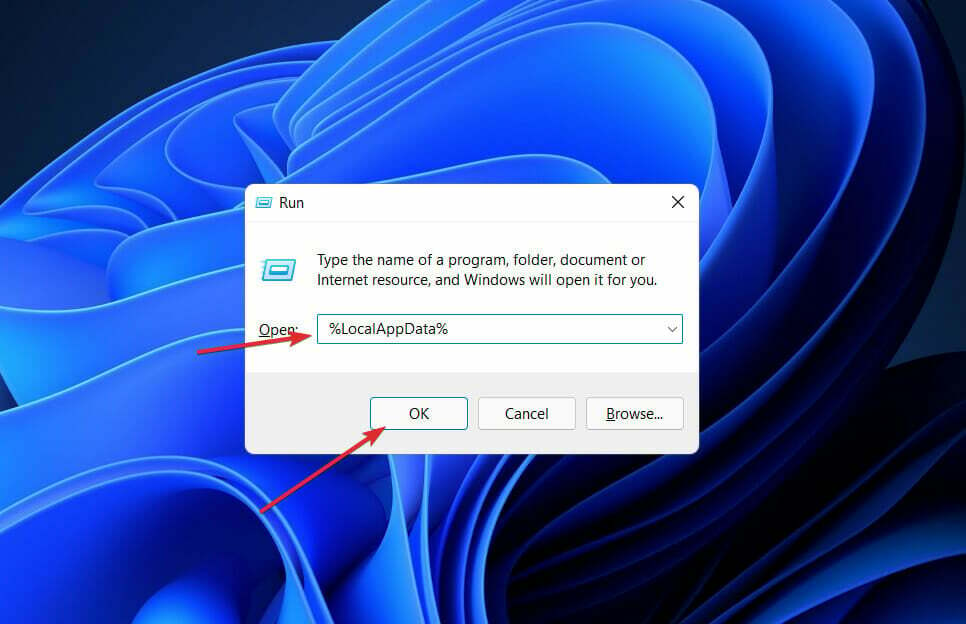
- Przejdź do Niezgoda folder, kliknij go prawym przyciskiem myszy i wybierz Kasować.
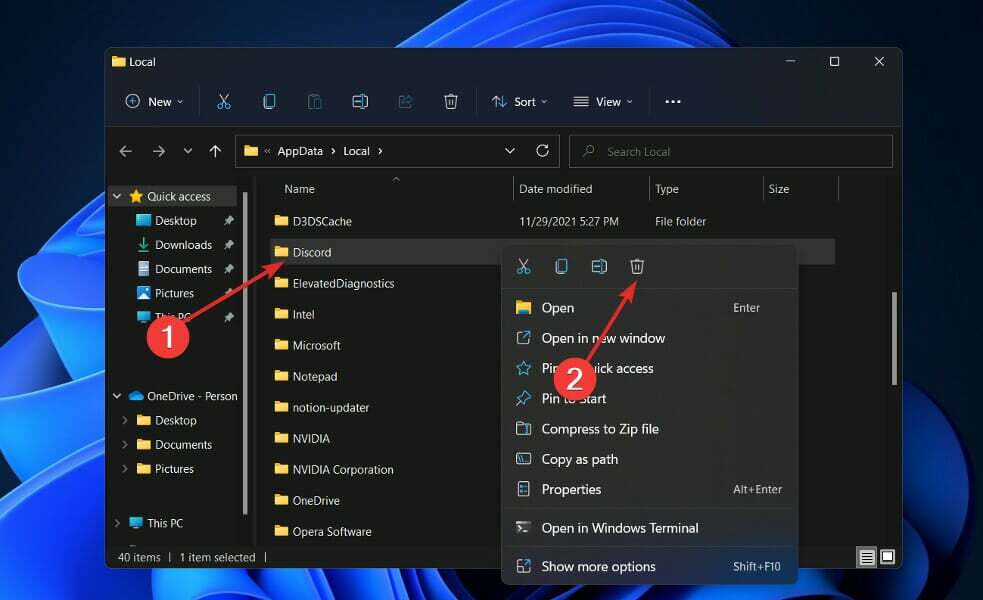
Po ponownym uruchomieniu komputera będziesz mógł bez problemu ponownie zainstalować Discord na swoim komputerze. Wystarczy pobrać aplikację i uruchomić plik instalacyjny, wówczas aplikacja powinna zostać poprawnie zainstalowana.
3. Zaktualizuj dostępne sterowniki urządzeń
- wciśnij Okna klawisz + i otworzyć Ustawienia aplikację i kliknij Aktualizacja i bezpieczeństwo z lewego panelu, a następnie Zaawansowane opcje po prawej stronie.

- Przewiń w dół, aż znajdziesz Opcje dodatkowe sekcji, a następnie kliknij Aktualizacje opcjonalne.

- Teraz kliknij Aktualizacje sterowników wybierz wszystkie prezentowane aktualizacje sterowników i na koniec kliknij Pobierz i zainstaluj przycisk.

Chociaż system Windows jest zwykle odpowiedzialny za aktualizacje sterowników, możesz ręcznie sprawdzić dostępność aktualizacji, jeśli wystąpi problem. Po zakończeniu aktualizacji sterowników spróbuj ponownie zainstalować Discord.
Zdecydowanie zalecamy korzystanie z dedykowanego programu, takiego jak DriverFix w celu automatycznego skanowania w poszukiwaniu nieaktualnych sterowników.
4. Tymczasowo wyłącz program antywirusowy
- Kliknij strzałkę rozwijania na pasku zadań i kliknij prawym przyciskiem myszy ikonę programu antywirusowego, a następnie wybierz Kontrola tarcz Avast śledzony przez Wyłącz na 10 minut.
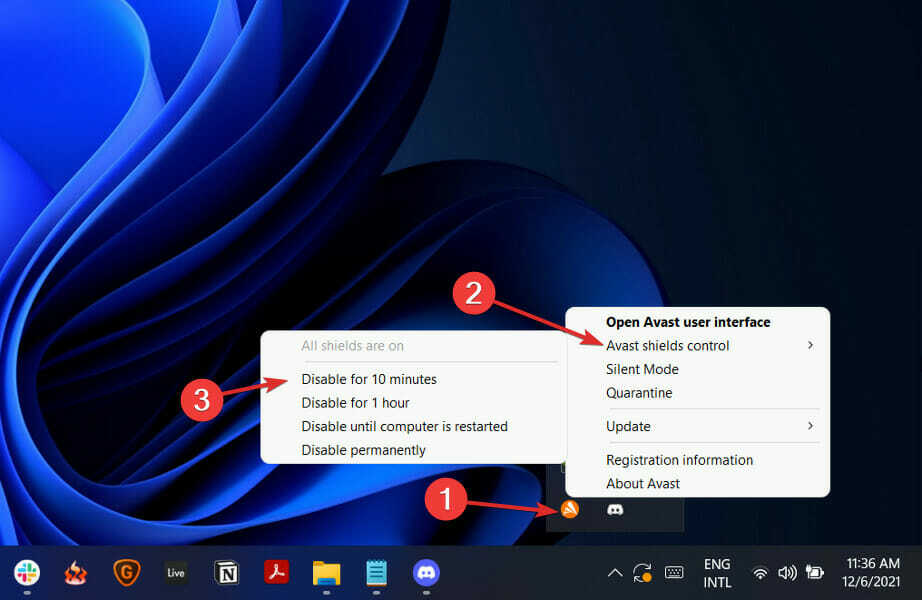
- Jeśli masz zainstalowane inne programy antywirusowe, możesz tymczasowo wyłączyć aplikację, wykonując te same czynności, co powyżej lub podobne.
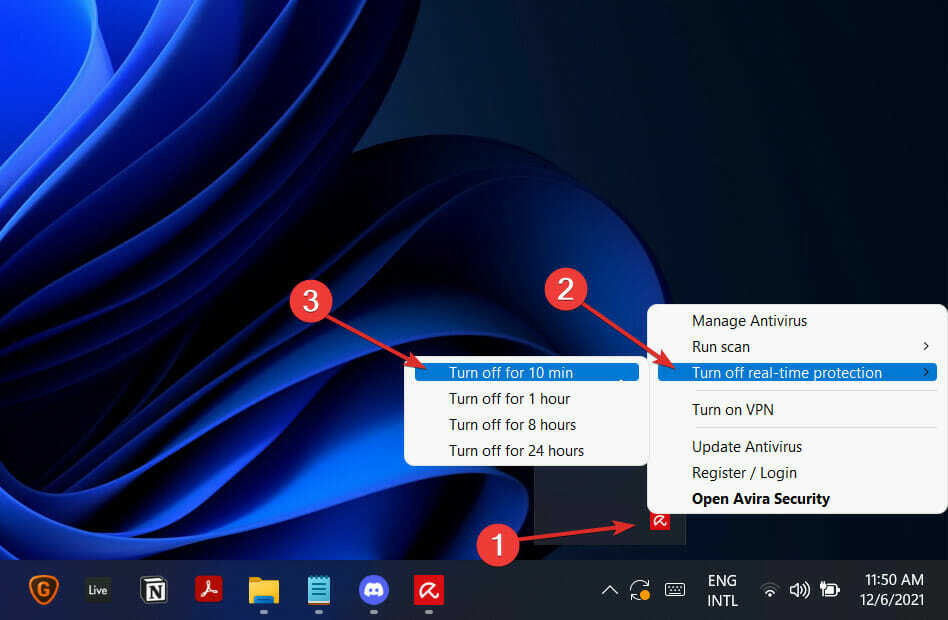
Jeśli problem już nie występuje, prawdopodobnie przyczyną problemu była Twoja aplikacja antywirusowa. Powinieneś rozważ wybór innego kompatybilnego rozwiązania antywirusowego dla systemu Windows 11 do ochrony komputera.
5. Zaktualizuj system Windows
- wciśnij Okna klawisz + i otworzyć Ustawienia aplikację, a następnie kliknij Aktualizacja systemu Windows w lewym panelu.

- Jeśli masz jakieś nowe aktualizacje do pobrania, kliknij Zainstaluj teraz i poczekaj na zakończenie procesu, w przeciwnym razie kliknij Sprawdź aktualizacje przycisk.

Jeśli korzystasz ze starszej wersji systemu Windows, możliwe, że jest to czynnik przyczyniający się do błędu, który można naprawić, aktualizując system operacyjny.
Czy Steam działa w systemie Windows 11?
Ci z Was, którzy lubią gry wideo, mogą być zaznajomieni ze Steam, usługą cyfrowej dystrybucji gier wideo wyprodukowaną przez Valve Corporation. Użytkownicy mogą pobierać, instalować i zarządzać różnymi grami za pośrednictwem platformy Steam.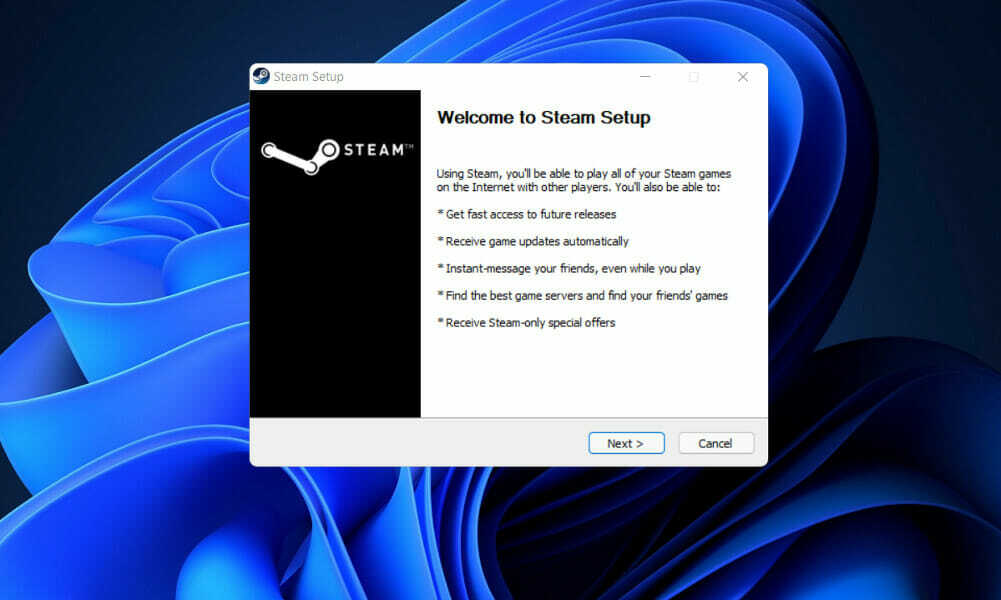
System Windows 11 został opracowany ze świeżym stylem i mnóstwem nowych funkcji. Weź pod uwagę, że OP zawiera niesamowite funkcje gier, takie jak Auto HDR i DirectStorage, a także ulepszoną łączność z aplikacją Xbox i Xbox Game Pass.
W rezultacie, jeśli lubisz grać w gry wideo, warto rozważyć instalację systemu operacyjnego.
Jednak przed przejściem z systemu Windows 10 możesz zapytać, czy Steam jest zgodny z najnowszym systemem operacyjnym.
Odpowiedź jest jednoznacznie twierdząca. Wraz z wydaniem systemu Windows 11 wiele programów, w tym Steam, stwierdziło, że są one zdecydowanie kompatybilne z systemem operacyjnym.
Sprawdź nasz artykuł o tym, jak rozwiązać problemy z instalacją Discord w systemie Windows 10 aby uzyskać więcej informacji na temat aktualnego problemu, a także nowe potencjalne rozwiązania. Są również zalecane dla systemu Windows 11.
Jeśli masz otrzymał błąd Nie udało się wyodrębnić instalatora podczas konfigurowania aplikacji, zapoznaj się z przewodnikiem, do którego prowadzi łącze, aby uzyskać instrukcje dotyczące rozwiązania problemu.
Alternatywnie przygotowaliśmy inny zestaw rozwiązań, które mogą mieć zastosowanie również w systemie Windows 11, w przypadku Twoja aplikacja Discord nie otwiera się w systemie Windows 10.
Skomentuj poniżej i powiedz nam, która metoda zadziałała najlepiej, a także jak często korzystasz z Discorda. Dziękuję za Twój czas!


